Miljoenen computergebruikers over de hele wereld verkiezen Microsoft Office Word en Excel boven andere programma’s om documenten te maken, te bewerken en te bekijken.
Over het algemeen, wanneer u Microsoft Office 365 of Office 2021/2019/2016 installeert, stelt het Office installatieprogramma Microsoft Word, Microsoft Excel en andere Office apps automatisch in als de standaard voor ondersteunde bestandstypen. Soms zijn ze echter, om verschillende redenen, niet de standaardprogramma’s op uw computer.
In Windows 11 dient u dan een koppeling te maken tussen ondersteunde bestandstypes zoals (“.doc”), (“.docx”) of (“.xls”), (“.xlsx”) en het besturingssysteem. Op het moment dat u de koppeling heeft gemaakt kunt u de bestandstypes voor Office apps weer openen met de bijbehorende app.
Microsoft Office Word of Excel als standaard instellen in Windows 11
Doc of Docx documenten openen met Word in Windows 11
Klik met de rechtermuisknop op de startknop. Klik op Instellingen in het menu. Klik links op Apps en daarna op Standaard-apps.
Zoek naar “Word” en klik op de Word app.
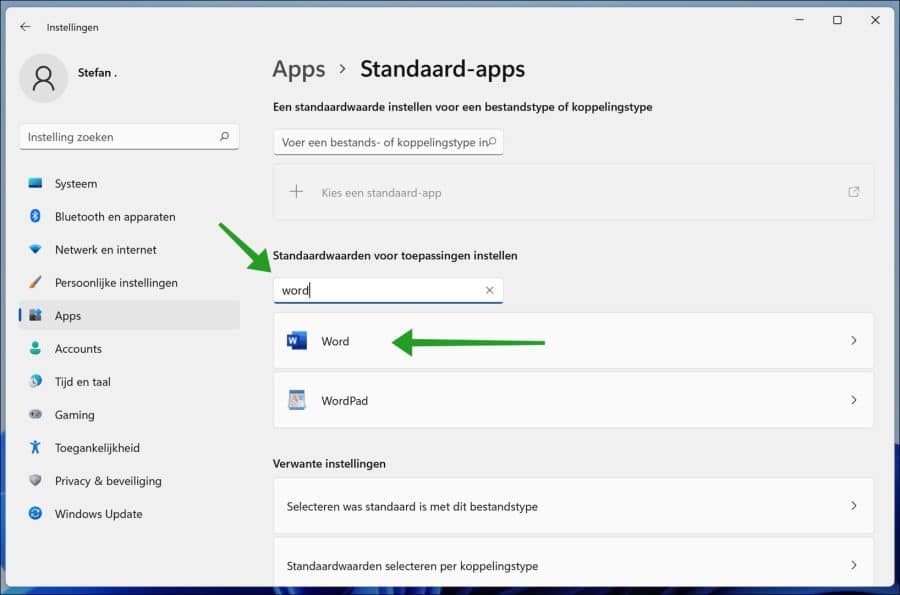
Klik op het bestandstype (“.doc”) en selecteer de Word app. Als u Word niet direct ziet klik op “Meer apps” en klik op Word uit de lijst. Klik daarna op OK.
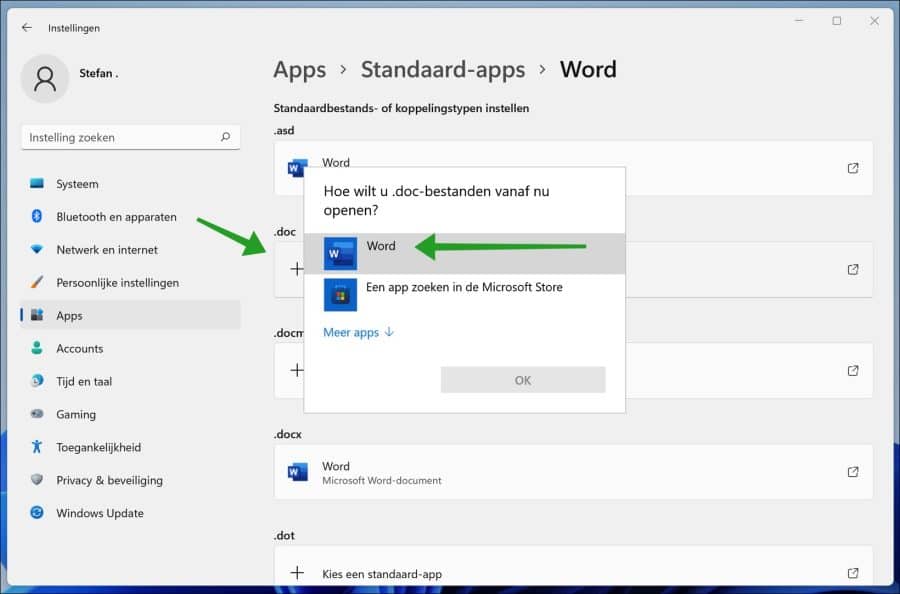
Lees ook: (Artikel gaat hieronder verder)
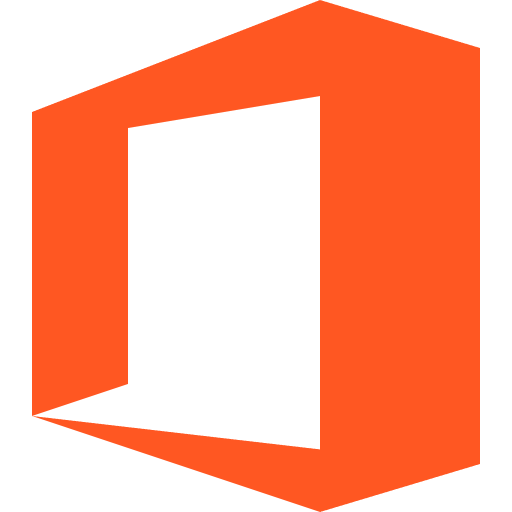
Als u Microsoft 365 of Office 2021, 2019 of zelfs 2016 gebruikt, en u wilt deze app verwijderen,…
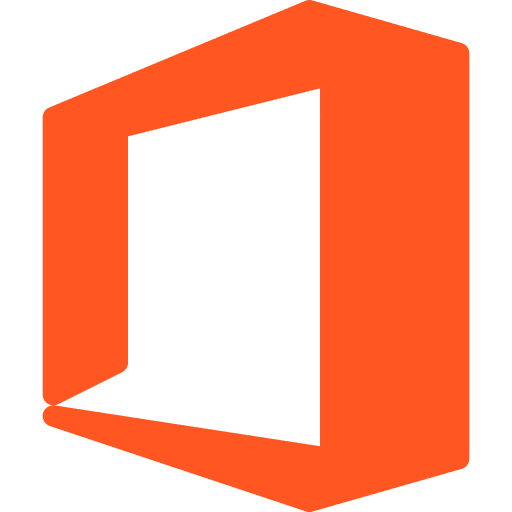
Microsoft Office updates komen met de nieuwste functies, beveiligingspatches en bugfixes voor Office-gebruikers. Deze updates zijn zeer belangrijk…
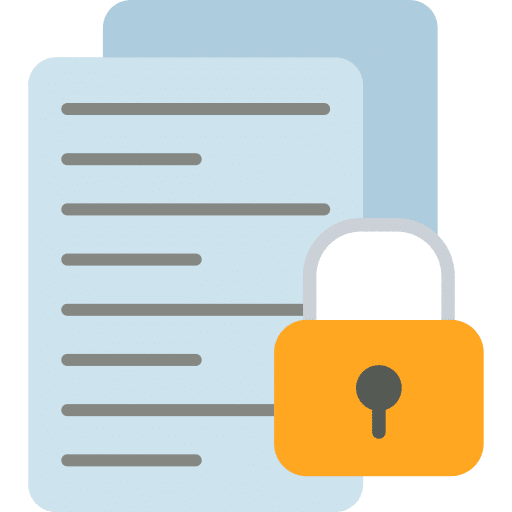
Als u bij het openen van een Office document zoals Microsoft Word of Microsoft Excel, de melding krijgt…
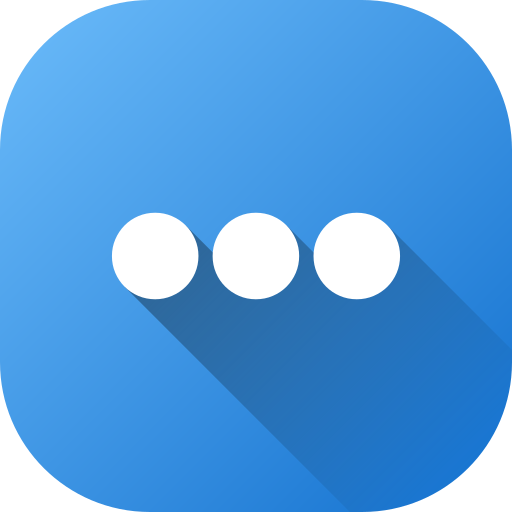
Het lint in Microsoft Office is één van het belangrijkste uiterlijke kenmerk waarmee u toegang heeft tot de…
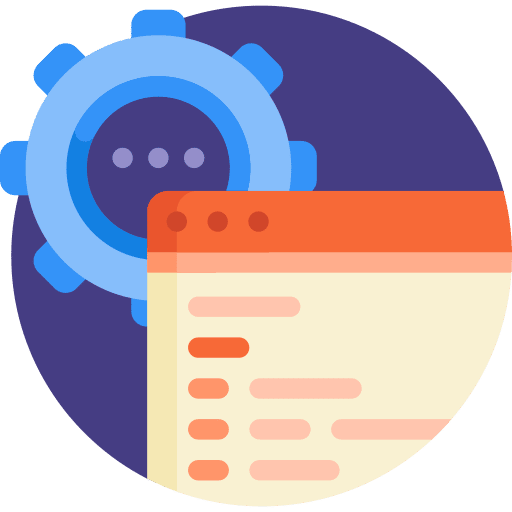
Als u Microsoft Word gebruikt zijn Macro's standaard uitgeschakeld met melding. Dat betekent dat als er een Word-document…
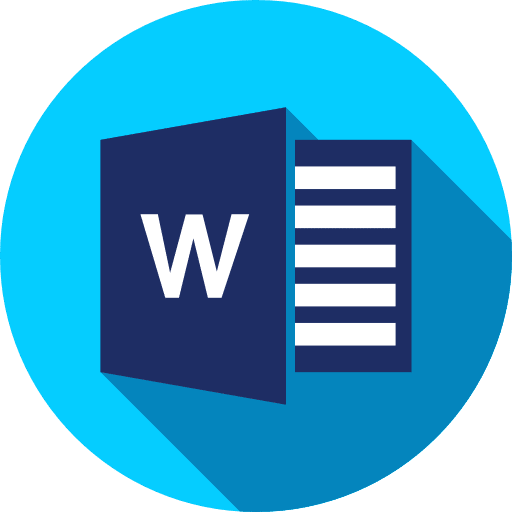
Microsoft Word wordt gemakkelijk als vanzelfsprekend beschouwd, ondanks zijn reputatie als gebruiksvriendelijke tekstverwerker. Maar zelfs gewone Word gebruikers…
Klik daarna op het bestandstype (“.docx”) en selecteer de Word app. Als u Word niet direct ziet klik op “Meer apps” en klik op Word uit de lijst. Klik daarna op OK.
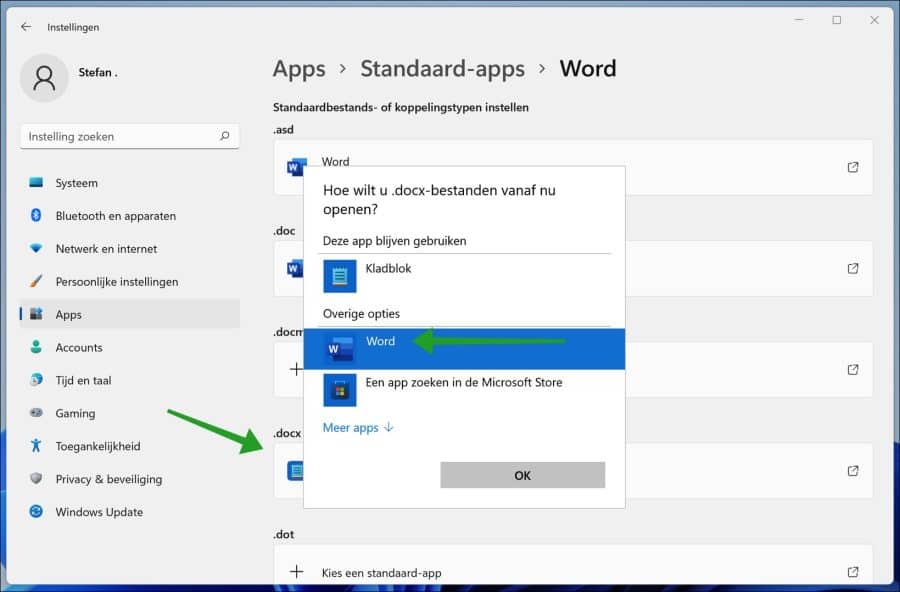
U heeft nu de bestandstypes (“.doc”) en (“.docx”) gekoppeld aan de Word app. Dit type bestand wordt nu iedere keer in Windows 11 geopend met Office.
Xls of Xlsx bestanden openen met Excel in Windows 11
Klik met de rechtermuisknop op de startknop. Klik op Instellingen in het menu. Klik links op Apps en daarna op Standaard-apps.
Zoek naar “Excel” en klik op de Excel app.
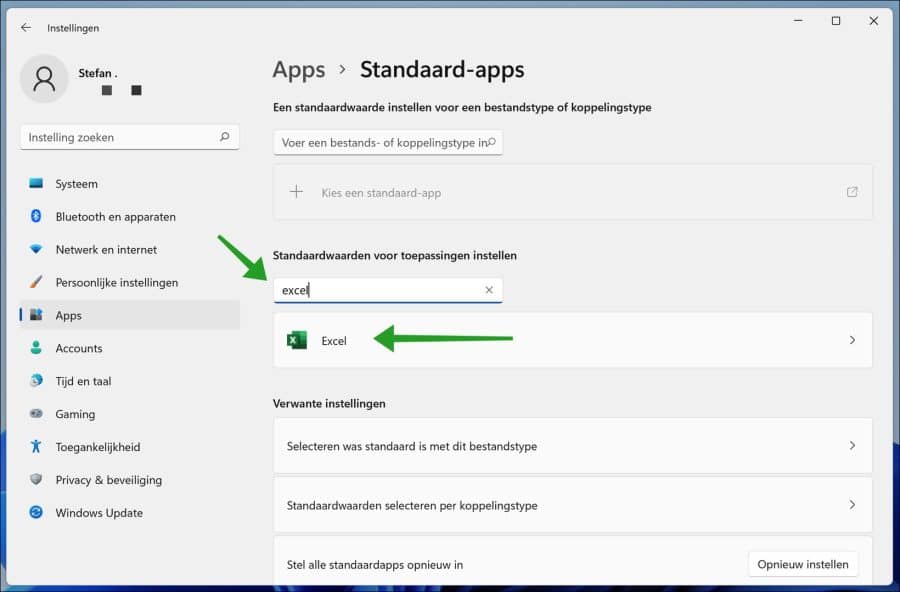
Klik op het bestandstype (“.xls”) en selecteer de Excel app. Als u Excel niet direct ziet klik op “Meer apps” en klik op Excel uit de lijst. Klik daarna op OK.
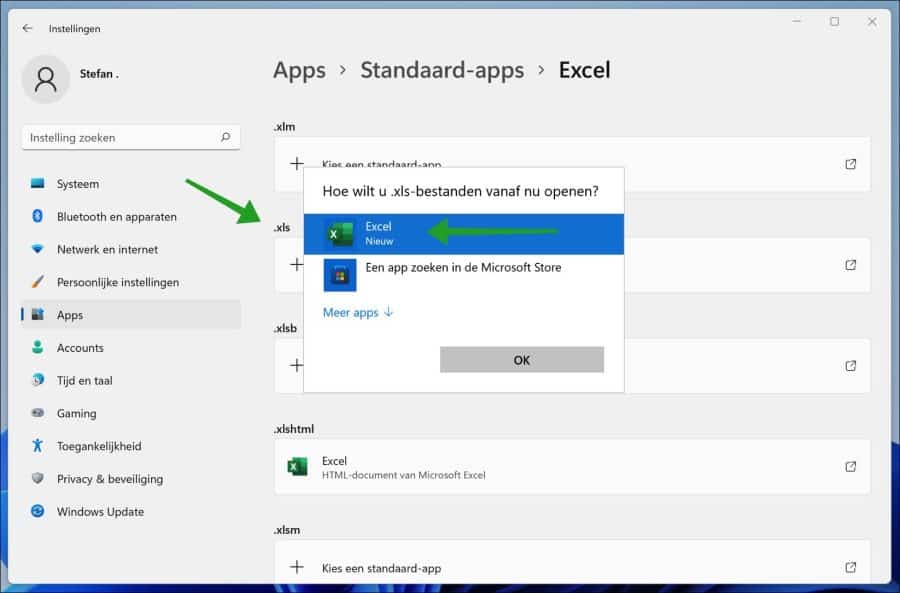
Klik daarna op het bestandstype (“.xlsx”) en selecteer de Excel app. Als u Excel niet direct ziet klik op “Meer apps” en klik op Excel uit de lijst. Klik daarna op OK.
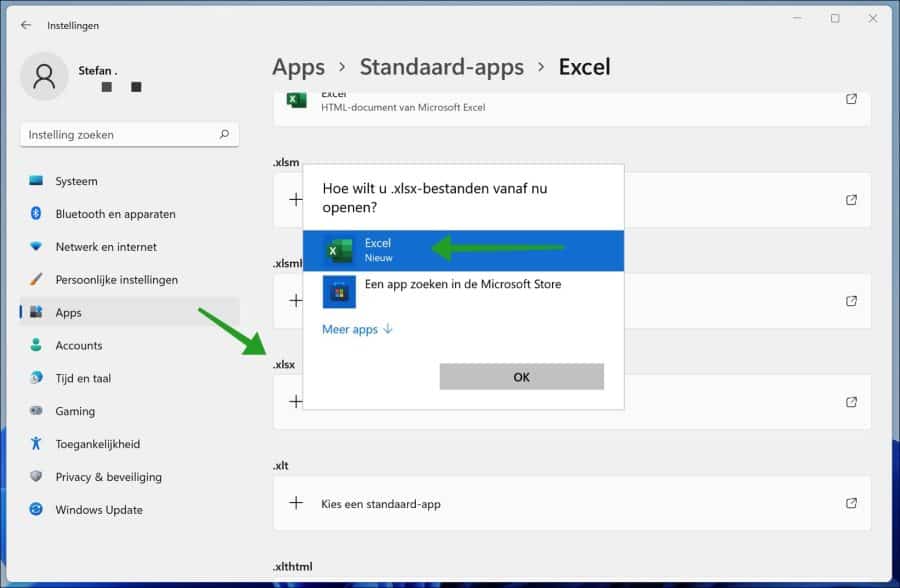
U heeft nu de bestandstypes (“.xls”) en (“.xlsx”) gekoppeld aan de Excel app. Dit type bestand wordt nu iedere keer in Windows 11 geopend met Office.
Lees meer:
- 4 tips om de Windows of Office licentiesleutel op te zoeken.
- Gmail als standaard e-mail instellen in Windows 11.
- Standaard browser wijzigen in Windows 11.
- 8 tips om Windows 11 sneller te maken.
- Windows 11 register opschonen? Dit is hoe!
- Windows 11 toch installeren op een niet ondersteunde PC.
- PIN code of wachtwoord wijzigen in Windows 11.
- 14 tips voor Windows verkenner in Windows 11.
- Taakbalk aanpassen in Windows 11.
Ik hoop u hiermee geholpen te hebben. Bedankt voor het lezen!
Meld u gratis aan en word lid van ons nieuwe PC Tips forum.

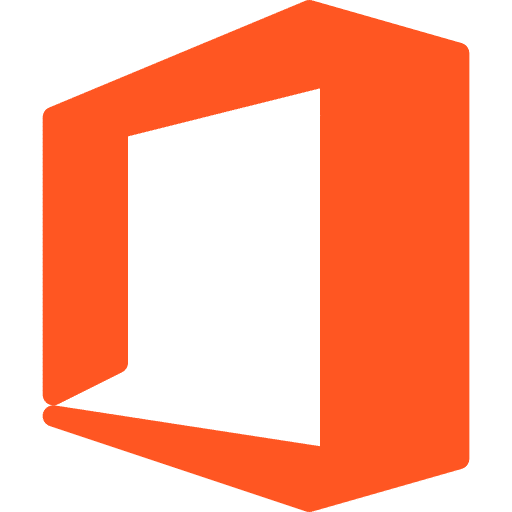
Nog bedankt bij instellen “tijd layout”.
Nieuwe -Lenovo laptop met win 11 en met office 365.
Vr. – moet ik win 365 verwijderen (en hoe?) om eventueel win 2019 of win 2021 te installeren?
M.vr.gr. Hans
Hallo,
ik ga ervan uit dat u met “win 2019” – “Office 2019/2021” bedoeld. Hoe u Office bijwerkt naar nieuwere versies leest u hier:
https://support.microsoft.com/nl-nl/office/hoe-upgrade-ik-office-ee68f6cf-422f-464a-82ec-385f65391350Succes!